በማይክሮሶፍት አውትሉ ውስጥ ከቢሮው ውጭ ወይም “ከቤት ውጭ” ረዳት እርስዎ እንቅስቃሴ -አልባ ወይም ከቢሮ ውጭ ሆነው እርስዎን ለሚገናኙ ሰዎች የሚላኩ ራስ -ሰር ምላሾችን እንዲያዘጋጁ ያስችልዎታል። ከቢሮው ውጭ ያለው ባህሪ የሚገኘው ለ Microsoft Exchange መለያ ተጠቃሚዎች ብቻ ነው። ሆኖም ፣ የልውውጥ አካውንት የሌለባቸው የቤት ተጠቃሚዎች እንኳን “Outlook” ምላሾችን በራስ -ሰር መላክ እንዲችል “ከቢሮ ውጭ” አብነቶችን መፍጠር እና ለፕሮግራሙ ደንቦችን መፍጠር ይችላሉ።
ደረጃ
ዘዴ 1 ከ 4 - Outlook 2013 እና 2010
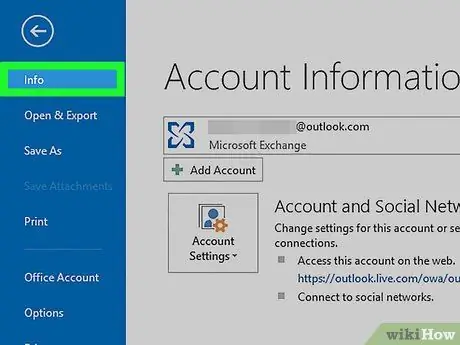
ደረጃ 1. “ፋይል” ምናሌን ጠቅ ያድርጉ ፣ ከዚያ ከግራ የጎን አሞሌ ምናሌ “መረጃ” ን ይምረጡ።
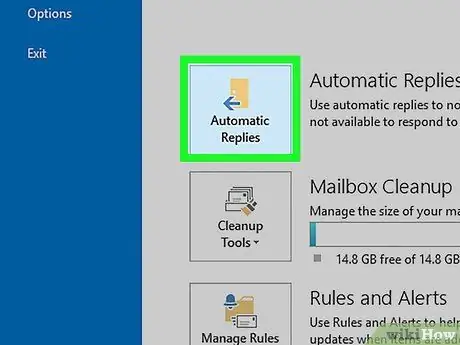
ደረጃ 2. "ራስ -ሰር ምላሾች (ከቢሮ ውጪ)" የሚለውን ይምረጡ።
ከዚያ በኋላ “ራስ -ሰር ምላሾች” መገናኛ ሳጥን ይከፈታል።
ይህ አማራጭ ከሌለ ልውውጥ ያልሆነ መለያ እየተጠቀሙ ሊሆን ይችላል። ልውውጥ ባልሆኑ መለያዎች ላይ ራስ-ሰር ምላሾችን ለማዘጋጀት በዚህ ጽሑፍ በአራተኛው ዘዴ የተገለጹትን ደረጃዎች ይከተሉ።
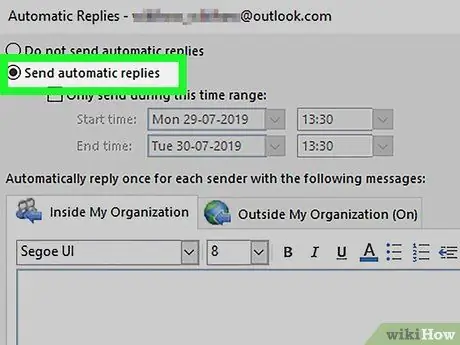
ደረጃ 3. “ራስ -ሰር መልሶችን ላክ” የሚለውን አማራጭ ይፈትሹ።
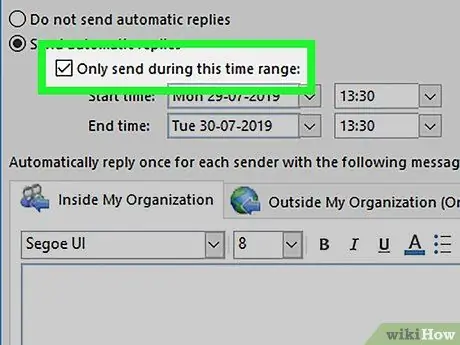
ደረጃ 4. “በዚህ የጊዜ ክልል ውስጥ ብቻ ላክ” የሚለውን አማራጭ ይፈትሹ ፣ ከዚያ የሚፈለገውን የመነሻ ሰዓት (“የመጀመሪያ ጊዜ”) እና የማብቂያ ጊዜን (“ማብቂያ ጊዜ”) ይምረጡ።
ለምሳሌ ፣ የሁለት ሳምንት ዕረፍት ለመውሰድ ካሰቡ ፣ የእረፍትዎን ርዝመት ይምረጡ።
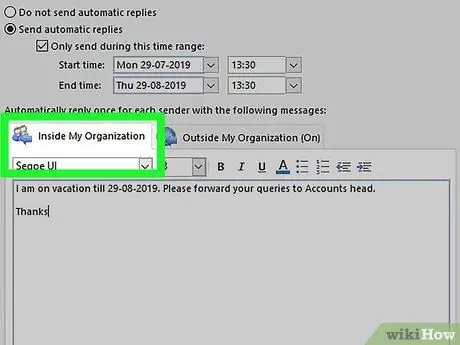
ደረጃ 5. “በእኔ ድርጅት ውስጥ” ትርን ጠቅ ያድርጉ ፣ ከዚያ እርስዎን ማግኘት ለሚፈልጉ የሥራ ባልደረቦች (በተመሳሳይ ቢሮ ወይም ኩባንያ ውስጥ) የሚላከውን አውቶማቲክ መልእክት ይተይቡ።
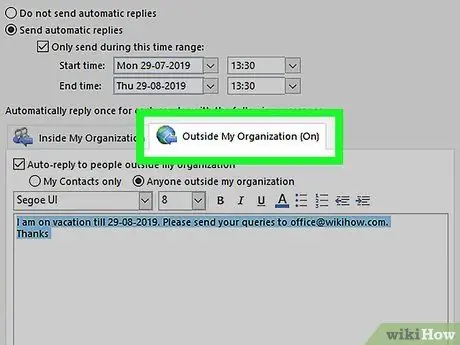
ደረጃ 6. “ከድርጅቴ ውጭ” ትርን ጠቅ ያድርጉ ፣ ከዚያ እርስዎን ማነጋገር ለሚፈልጉ ከድርጅትዎ ወይም ከቢሮዎ ውጭ ለሚላኩ አውቶማቲክ መልእክት ይፃፉ።
ለምሳሌ ፣ ሥራ የበዛብዎትን የሚገልጽ መልእክት ይፃፉ ፣ እና መልእክቱን ላኪው ጥያቄዎችን እንዲጠይቅ እና በቢሮ ውስጥ ካሉ ሌሎች እውቂያዎች ጋር ለመወያየት ይምሩ።
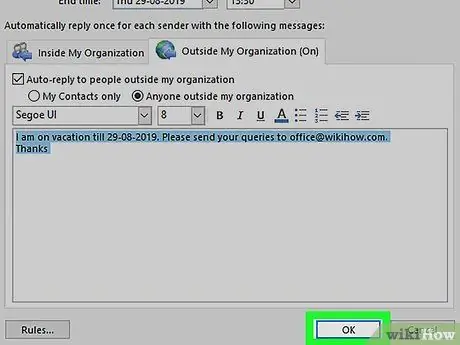
ደረጃ 7. “እሺ” ን ጠቅ ያድርጉ።
በቢሮ ውስጥ በማይሆኑበት ጊዜ ኢሜል የሚልኩዎት ሰዎች እርስዎ የፈጠሯቸውን አውቶማቲክ መልእክት ይቀበላሉ።
ዘዴ 4 ከ 4 - Outlook 2007
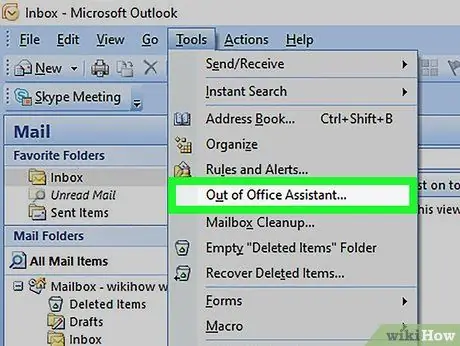
ደረጃ 1. “መሳሪያዎች” ምናሌን ጠቅ ያድርጉ ፣ ከዚያ “ከቢሮ ረዳት ውጭ” ን ይምረጡ።
“ከቢሮ ረዳት” የመገናኛ ሳጥን ይከፈታል።
ይህ አማራጭ ከሌለ ልውውጥ ያልሆነ መለያ እየተጠቀሙ ሊሆን ይችላል። ልውውጥ ባልሆኑ መለያዎች ላይ ራስ-ሰር ምላሾችን ለማዘጋጀት በዚህ ጽሑፍ በአራተኛው ዘዴ የተገለጹትን ደረጃዎች ይከተሉ።
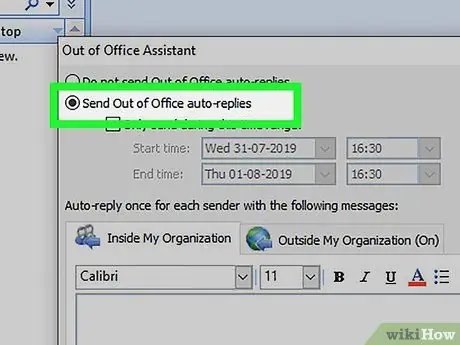
ደረጃ 2. “ከቢሮ ራስ-ምላሾችን ላክ” የሚለውን አማራጭ ይፈትሹ።
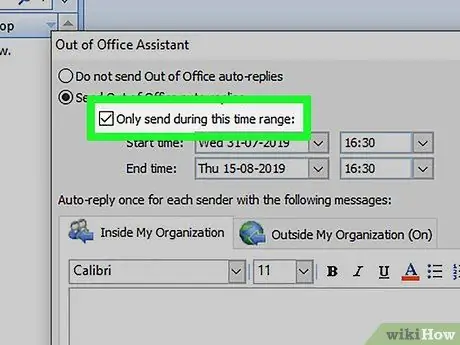
ደረጃ 3. “በዚህ የጊዜ ክልል ውስጥ ብቻ ላክ” የሚለውን አማራጭ ይፈትሹ ፣ ከዚያ የሚፈለገውን የመነሻ ሰዓት (“የመጀመሪያ ጊዜ”) እና የማብቂያ ጊዜን (“ማብቂያ ጊዜ”) ይምረጡ።
ለምሳሌ ፣ ለአንድ ቀን ከቢሮ ለመውጣት ካቀዱ ፣ ተገቢውን ቀን (የእረፍት ቀንዎን ወይም የማሳያ ቀንዎን ፣ ለምሳሌ) ይምረጡ።
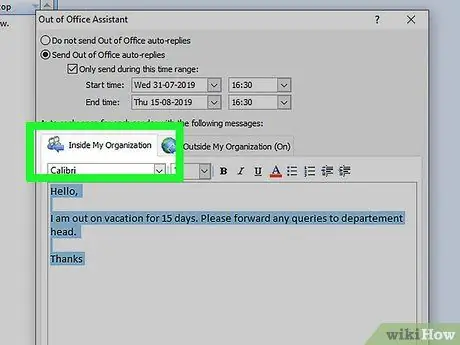
ደረጃ 4. “በእኔ ድርጅት ውስጥ” ትርን ጠቅ ያድርጉ ፣ ከዚያ እርስዎን ማነጋገር ለሚፈልጉ የሥራ ባልደረቦች (በተመሳሳይ ቢሮ ወይም ኩባንያ ውስጥ) ለመላክ የሚፈልጉትን ራስ -ሰር መልስ ይተይቡ።
ለምሳሌ ፣ ለአንድ ቀን በቢሮ ውስጥ አለመሆናቸውን ያብራሩ ፣ እና እርስዎ በማይኖሩበት ጊዜ ሥራ አስኪያጁ ለስራዎ ኃላፊነት ይሆናል።
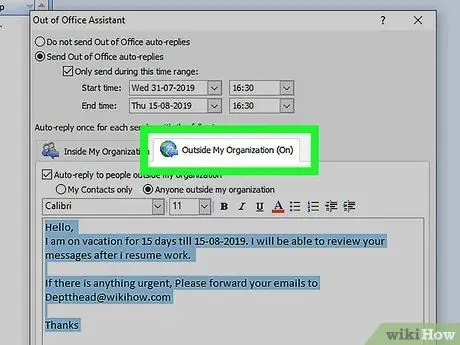
ደረጃ 5. “ከድርጅቴ ውጭ” ትርን ጠቅ ያድርጉ ፣ ከዚያ እርስዎን ማነጋገር ለሚፈልጉ ከድርጅትዎ ወይም ከቢሮዎ ውጭ ላሉ ሰዎች መላክ የሚፈልጉትን በራስ -ሰር መልእክት ይተይቡ።
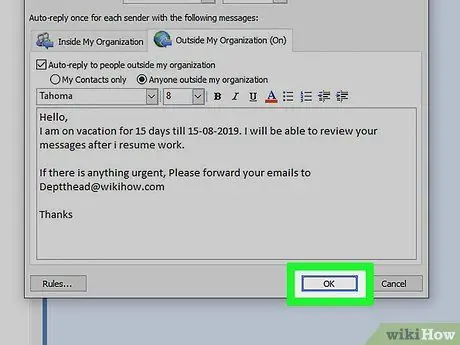
ደረጃ 6. “እሺ” ን ጠቅ ያድርጉ።
በቢሮ ውስጥ በማይሆኑበት ጊዜ ኢሜል የሚልኩዎት ሰዎች እርስዎ የፈጠሯቸውን አውቶማቲክ መልእክት ይቀበላሉ።
ዘዴ 3 ከ 4 - Outlook 2003
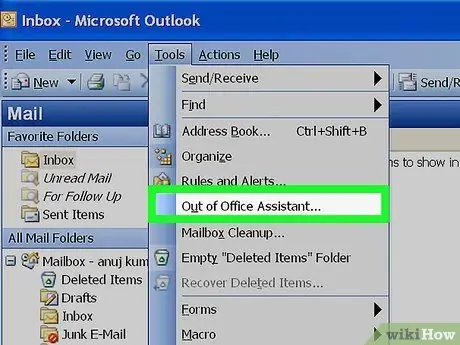
ደረጃ 1. “መሳሪያዎች” ምናሌን ጠቅ ያድርጉ ፣ ከዚያ “ከቢሮ ረዳት ውጭ” ን ይምረጡ።
“ከቢሮ ረዳት” የመገናኛ ሳጥን ይከፈታል።
ይህ አማራጭ ከሌለ ልውውጥ ያልሆነ መለያ እየተጠቀሙ ሊሆን ይችላል። ልውውጥ ባልሆኑ መለያዎች ላይ ራስ-ሰር ምላሾችን ለማዘጋጀት በዚህ ጽሑፍ በአራተኛው ዘዴ የተገለጹትን ደረጃዎች ይከተሉ።
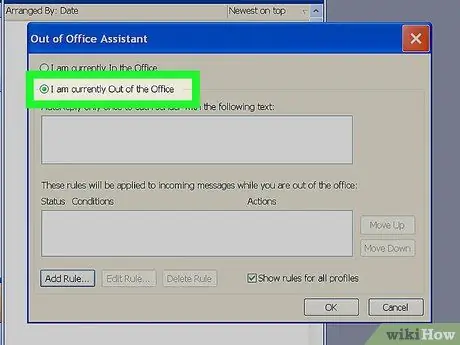
ደረጃ 2. “አሁን ከቢሮው ውጭ ነኝ” የሚለውን አማራጭ ይፈትሹ።
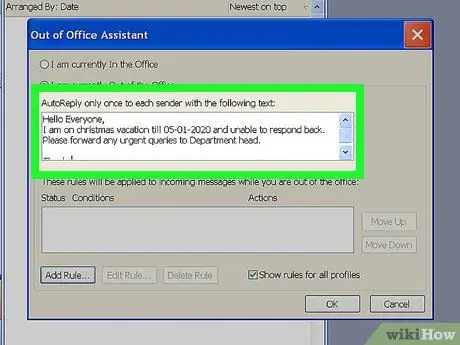
ደረጃ 3. በማያ ገጹ ላይ ባለው “ራስ -መልስ” ለሚለው ለእያንዳንዱ ላኪ ከሚከተለው ጽሑፍ ጋር አንድ ጊዜ ብቻ ለሚገናኙዎት ሰዎች እንዲላኩ የሚፈልጉትን መልእክት ይፃፉ።
ወደ ሥራ እስኪመለሱ ድረስ ኢሜል የሚያደርጉልዎት ሰዎች ራስ -ሰር ምላሾችን ያገኛሉ።
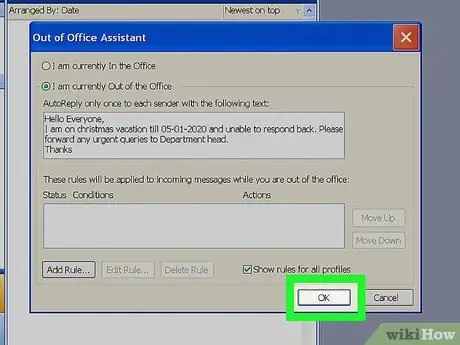
ደረጃ 4. “እሺ” ን ጠቅ ያድርጉ።
በኢሜል የሚያገኙዎት ሁሉም ወገኖች አውቶማቲክ “ከቢሮ ውጭ” መልእክት ላልተወሰነ ጊዜ ይቀበላሉ ፣ ወይም በዚህ ዘዴ የመጀመሪያውን እርምጃ እስኪደግሙ እና “እኔ አሁን በቢሮው ውስጥ ነኝ” የሚለውን እስኪመርጡ ድረስ ይቀበላሉ።
ዘዴ 4 ከ 4-የልውውጥ ያልሆነ ሂሳብ
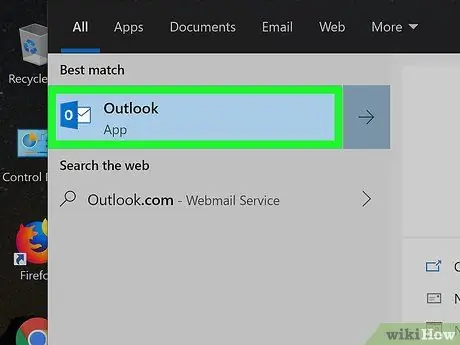
ደረጃ 1. በግል ኮምፒዩተሩ ላይ የማይክሮሶፍት Outlook ን ያሂዱ።
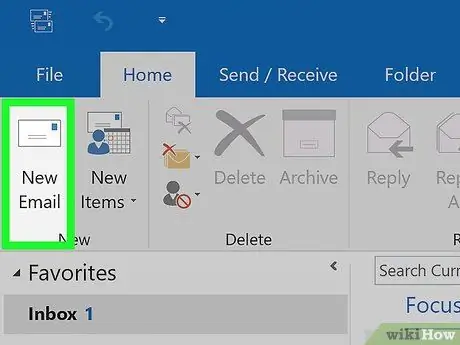
ደረጃ 2. “መነሻ” ምናሌን ጠቅ ያድርጉ እና “አዲስ ኢሜል” ን ይምረጡ።
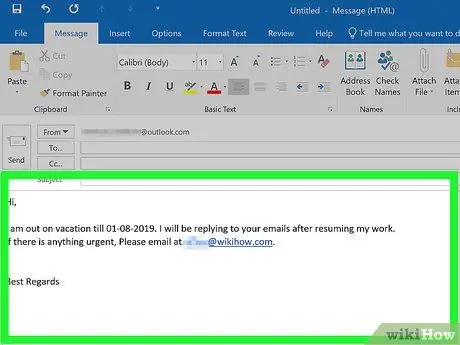
ደረጃ 3. በመልዕክቱ አካል ውስጥ እርስዎን ለሚገናኙ ሰዎች በራስ -ሰር ለመላክ የሚፈልጉትን መልስ ይተይቡ።
በኋላ ይህ መልእክት እንደ የእርስዎ “ከቢሮ ውጭ” አብነት ሆኖ ያገለግላል።
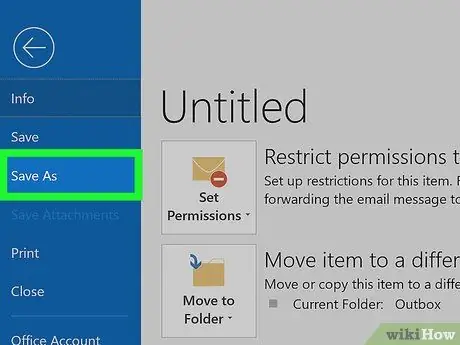
ደረጃ 4. “ፋይል” ምናሌን ጠቅ ያድርጉ እና “እንደ አስቀምጥ” ን ይምረጡ።
“አስቀምጥ እንደ” የሚለው የመገናኛ ሳጥን ከዚያ በኋላ ይከፈታል።
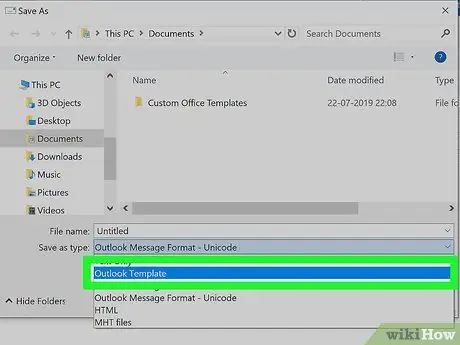
ደረጃ 5. ከተቆልቋይ ምናሌው “እንደ ዓይነት አስቀምጥ” ከሚለው ምናሌ ውስጥ “Outlook አብነት” ን ይምረጡ።
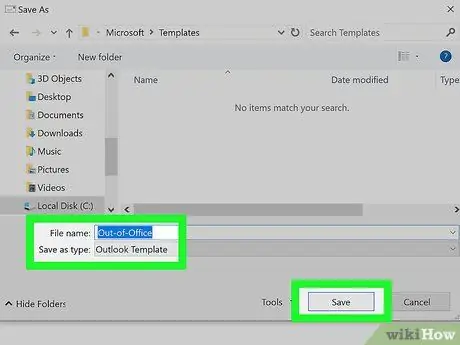
ደረጃ 6. በመልዕክቱ አብነት ስም ይተይቡ ፣ ከዚያ “አስቀምጥ” ን ጠቅ ያድርጉ።
በግል የ Outlook መለያዎ ላይ በኢሜል መገናኘት በማይችሉበት ጊዜ ይህ አብነት አሁን ጥቅም ላይ ሊውል ይችላል።
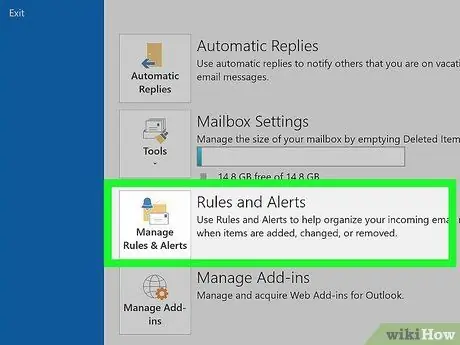
ደረጃ 7. “ቤት” ን ጠቅ ያድርጉ ፣ “ህጎች” ን ይምረጡ ፣ እና “ደንቦችን እና ማንቂያዎችን ያስተዳድሩ” ን ይምረጡ።
ከእውቂያ በሚወጡበት ጊዜ አብነት ለመልእክት ላኪዎች በራስ -ሰር እንዲላክ ፣ አብነት ተጠቅመው ለተላኩ ፊደሎች በራስ -ሰር ምላሽ እንዲሰጥ Outlook ን የሚሰጥ ደንብ መፍጠር ያስፈልግዎታል።
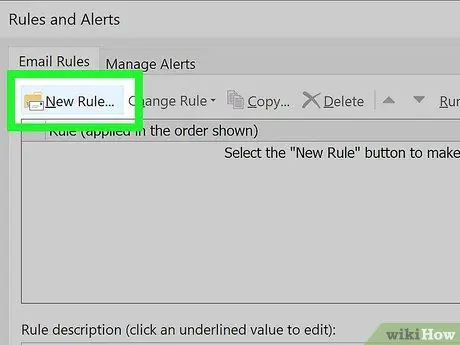
ደረጃ 8. “አዲስ ደንብ” ን ይምረጡ ፣ ከዚያ “በሚቀበሏቸው መልዕክቶች ላይ ደንቦችን ይተግብሩ” በሚለው “ከባዶ ደንብ ጀምር” ክፍል ስር ይምረጡ።
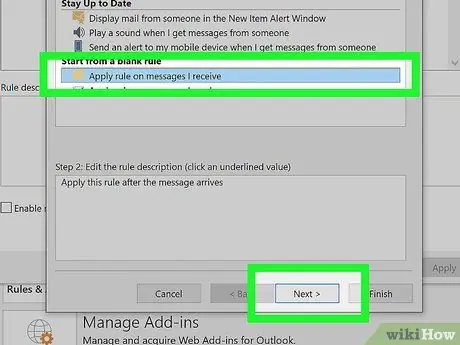
ደረጃ 9. “ቀጣይ” ን ጠቅ ያድርጉ ፣ ከዚያ ደንብ ለመፍጠር እንደገና “ቀጣይ” ን ይምረጡ።
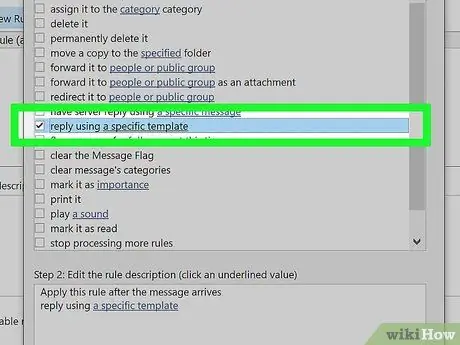
ደረጃ 10. “ከመልዕክቱ ጋር ምን ማድረግ ይፈልጋሉ? ”.
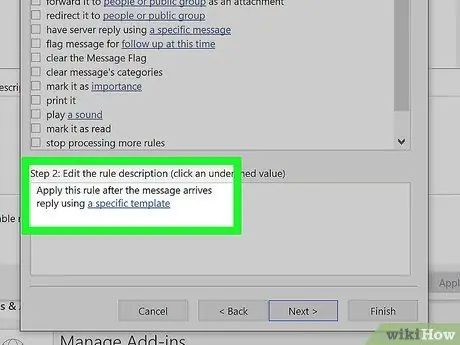
ደረጃ 11. “የደንብ መግለጫውን ያርትዑ (የተሰመረበትን እሴት ጠቅ ያድርጉ)” በሚለው ክፍል ስር “የተወሰነ አብነት” የሚለውን አማራጭ ይፈትሹ።
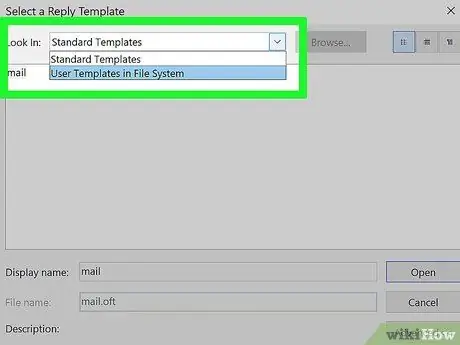
ደረጃ 12. ከተቆልቋይ ምናሌ ውስጥ “የተጠቃሚ አብነቶች በፋይል ስርዓት ውስጥ” የሚለውን ይምረጡ።
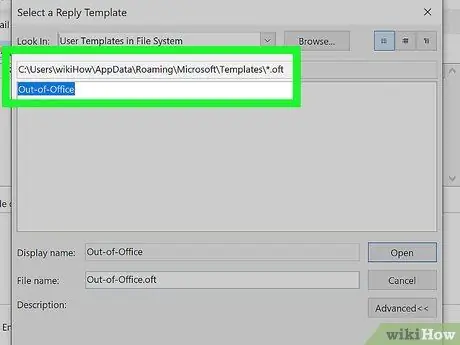
ደረጃ 13. እንደ አውቶማቲክ “ከቢሮ ውጭ” መልስ ለመጠቀም አስቀድሞ የተዘጋጀ አብነት ይምረጡ ፣ ከዚያ “ክፈት” ን ይምረጡ።
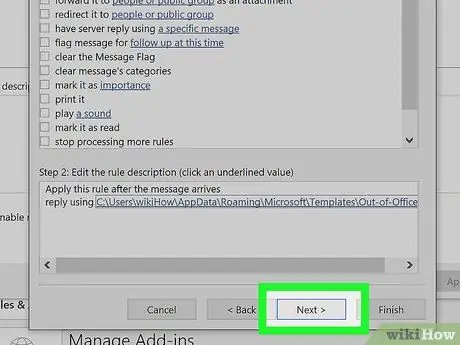
ደረጃ 14. «ቀጣይ» ን ጠቅ ያድርጉ ፣ ከዚያ አስፈላጊ ከሆነ ልዩ ነገሮችን ያክሉ።
ለምሳሌ ፣ ከአንድ ልዩ ላኪ ኢሜል ወደ ሌላ የኢሜል መለያ ማስተላለፍ ይችላሉ።
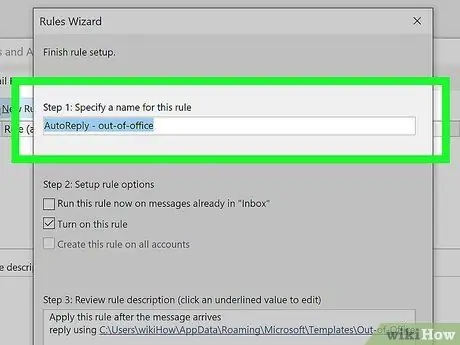
ደረጃ 15. “ቀጣይ” ን ጠቅ ያድርጉ ፣ ከዚያ በተፈጠረው የራስ-መልስ ደንብ ስም ይተይቡ።
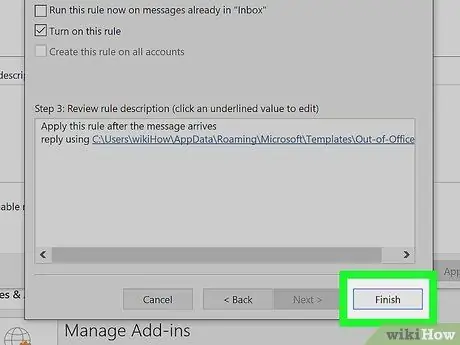
ደረጃ 16. “ጨርስ” ን ጠቅ ያድርጉ።
ኢሜል የሚልክልዎት ማንኛውም ሰው እርስዎ ከሚፈጥሩት አብነት የራስ -ሰር መልእክት ያገኛል።







